コマンド プロンプトは Windows に不可欠な部分です。 スタートアッププログラムのリストを生成する から WiFi パスワードを見つける まで、コマンド プロンプトでできることはたくさんあります。ただし、コマンド プロンプトが楽しい場合もあることはご存知ないかもしれません。必要なのは、コマンド プロンプトをより面白くするためのいくつかのトリックを知ることだけです。
この記事では、コマンド プロンプトに対する見方を完全に変える、興味深いコマンド プロンプトのアイデアをいくつか紹介します。他に標準的な すべての Windows ユーザーが知っておくべきコマンド があります。
コマンド プロンプトを起動するにはどうすればよいですか?
コマンド プロンプトのトリックを使用するには、コマンド プロンプトを起動する必要があります。 Win + R を押し、cmd と入力して、Enter を押します。
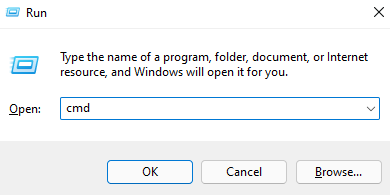
1.コマンド プロンプト ウィンドウの色の変更
コマンド プロンプトの黒のみの外観は味気ないと感じるかもしれません。ただし、数回クリックするだけで、ウィンドウに活気を加えることができます。背景だけでなくテキストの色も変更できます。
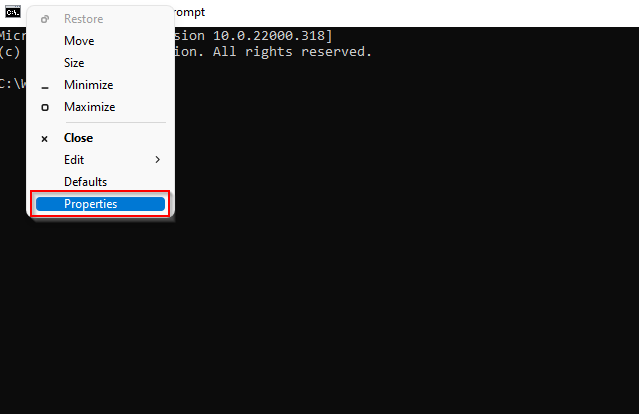
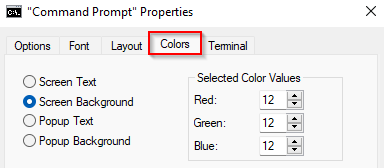
ポップアップ テキストと背景は、ポップアップ コマンド プロンプト ウィンドウに表示されるテキストと背景の色を指します。たとえば、F7 キーを押してコマンドライン履歴を表示すると、ポップアップは次のように表示されます。
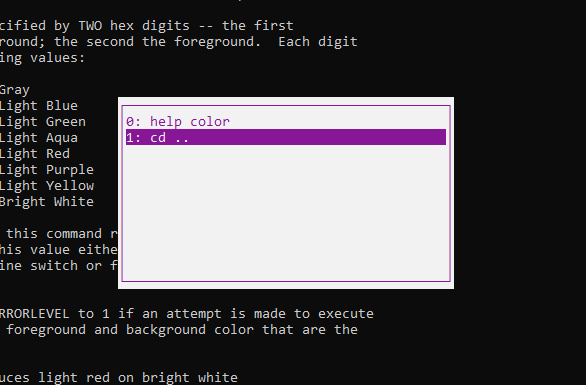
[色 ] タブに移動したら、プリセットから色の 1 つを選択するか、必要に応じて選択した色の値 を調整できます。
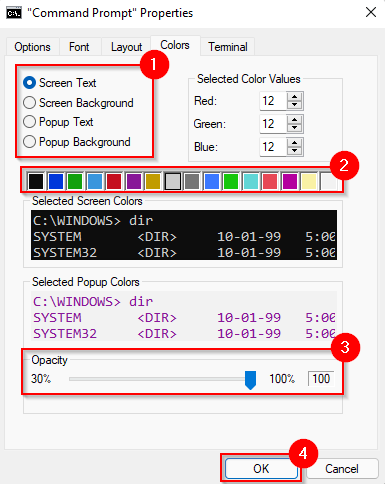
必要に応じて、テキストまたは背景の不透明度を調整できます。
これらの変更を行うと、プレビュー ボックスに変更が表示されます。プレビューに表示される色に満足したら、[OK ] を選択して変更を適用します。
2.プロンプトテキストをカスタマイズする
コマンド プロンプトには、現在作業しているディレクトリが表示されます。デフォルトのプロンプト テキストは便利ですが、退屈です。幸いなことに、プロンプト テキストは必要に応じてカスタマイズできます。このためには、簡単なコマンドを実行する必要があります。.
プロンプト「プロンプトテキスト」$G
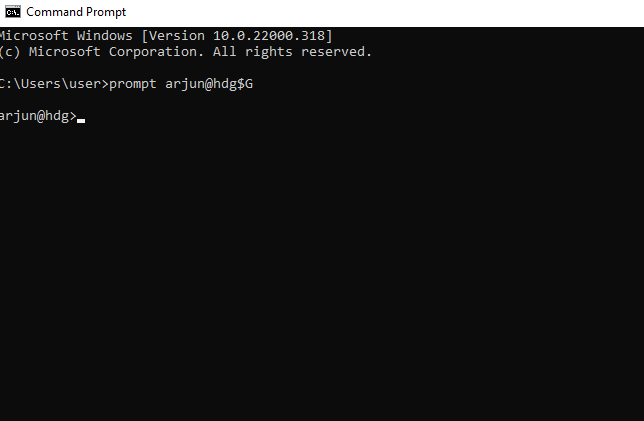
「プロンプト テキスト」という単語を、コマンド プロンプトに表示するテキストに置き換えます。
このコマンドの $G は、プロンプトの最後に大なり記号 (「>」) が存在することを保証します。別の文字が必要な場合は、次のコマンドを入力すると、オプションのリストが表示されます。
ヘルププロンプト
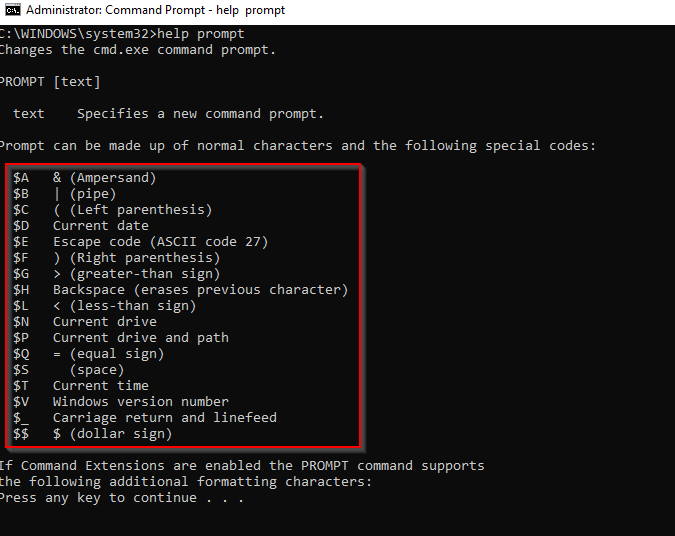
3.コマンド プロンプト ウィンドウのタイトルを変更する
コマンド プロンプト ウィンドウのデフォルトのタイトルは「コマンド プロンプト」、または管理者として実行する場合は「管理者: コマンド プロンプト」です。複数のウィンドウで作業している場合を除き、単調さは通常問題になりません。
実行中の約 12 個のコマンド プロンプト ウィンドウから適切なコマンド プロンプト ウィンドウを見つけるのに少しめまいがする場合は、それぞれに異なるタイトルを付けることができます。次のコマンドを実行するだけです。
タイトル タスク名
TaskName を、特定のコマンド プロンプト ウィンドウで実行しているタスクに置き換えます。
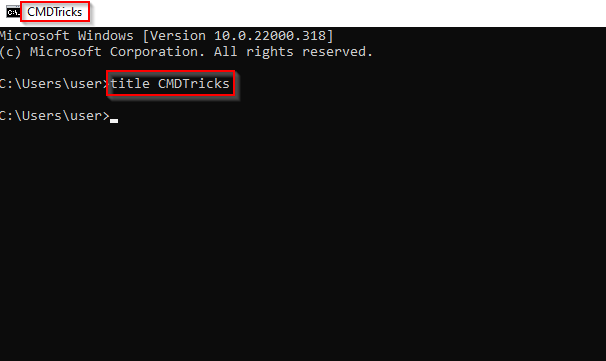
コマンド プロンプトを終了して再度起動すると、デフォルトのタイトルが再び表示されることに注意してください。
4.コマンド プロンプトを使用して ASCII でスター ウォーズを見る
Telnet サービスのおかげで、スター ウォーズを昔ながらのスタイルで見ることができます。ただし、Telnet を使用してスター ウォーズを観る以外にも、Ateraan のようなロールプレイング ゲームをプレイするなど、はるかに多くのことができます。
コマンド プロンプトでスター ウォーズを視聴するには、まず PC で Telnet が有効になっていることを確認する必要があります。そうでない場合、telnet コマンドを実行するとエラーが発生します。コマンド プロンプトには、内部コマンドまたは外部コマンドであることが コマンドを認識しない 表示されます。
Telnet が有効かどうかを確認するには、まず [スタート] メニューで [Windows の機能をオンまたはオフにする ] を検索し、最も一致するものを選択します。 Windows 機能のリストで Telnet クライアント を検索します。横のボックスがチェックされていない場合は、チェックを入れて OK を選択します。
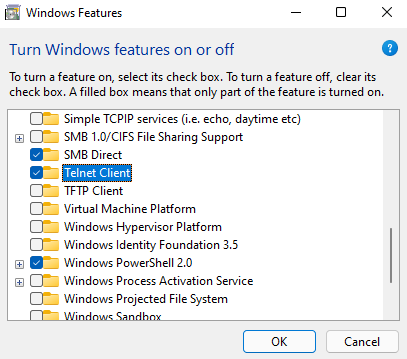
Telnet が有効になったら、コマンド プロンプトを起動し、次のコマンドを実行します。
telnet.towel.blinkenlights.nl .
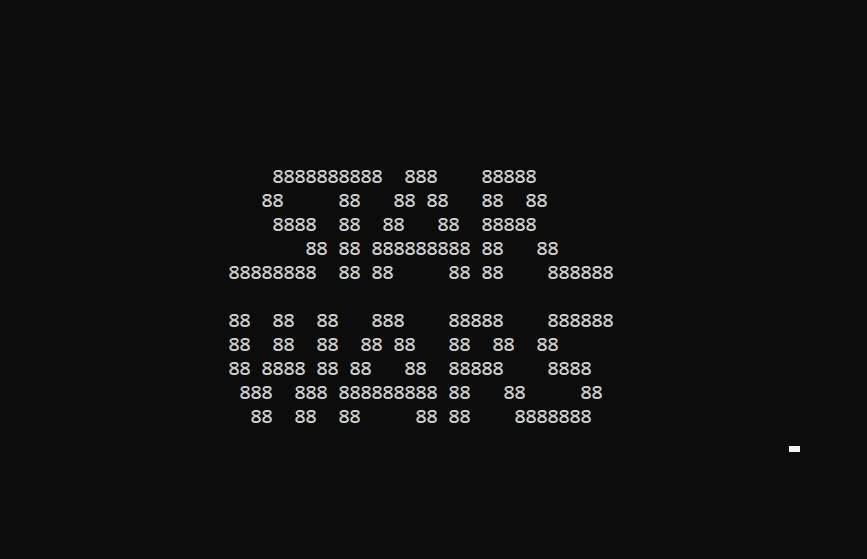
Telnet を使用すると、他の便利な機能も実行できます。たとえば、ゲームをプレイしたり、「地獄のろくでなしオペレーター」を楽しんだりできます。プレイできるゲームと、そのゲームをプレイするために実行する必要があるコマンドは次のとおりです。
次のコマンドを使用して、「地獄のろくでなしオペレーター」で時間を潰すこともできます。
telnet タオル.blinkenlights.nl 666
または、次のコマンドを実行して、Weather Underground で天気を確認できます。
telnet Rainmaker.wunderground.com
バッテリー状態レポートの生成
Windows は、バッテリーの状態に関して必要なすべての情報を維持します。このおかげで、コマンド プロンプトを使用して完全なバッテリー レポートを生成できます。このレポートには、全容量、現在の容量、工場出荷時の仕様などのバッテリー統計が表示されます。
ただし、バッテリー レポートを生成するには、管理者として CMD を実行する必要があります。 Win + R を押し、cmd と入力し、Ctrl + Shift + Enter を押してコマンド プロンプトを管理者として実行します。
Powercfg /energy
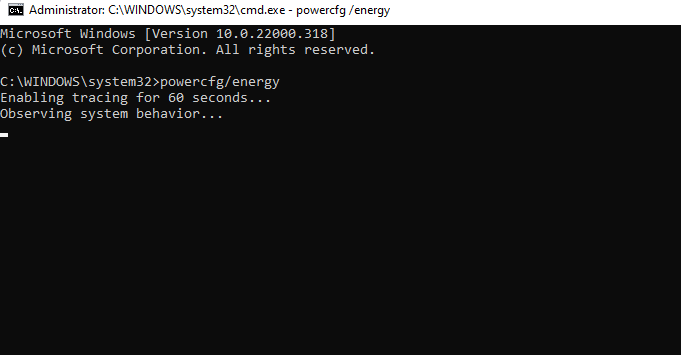
C:\Windows\System32\energy-report.html
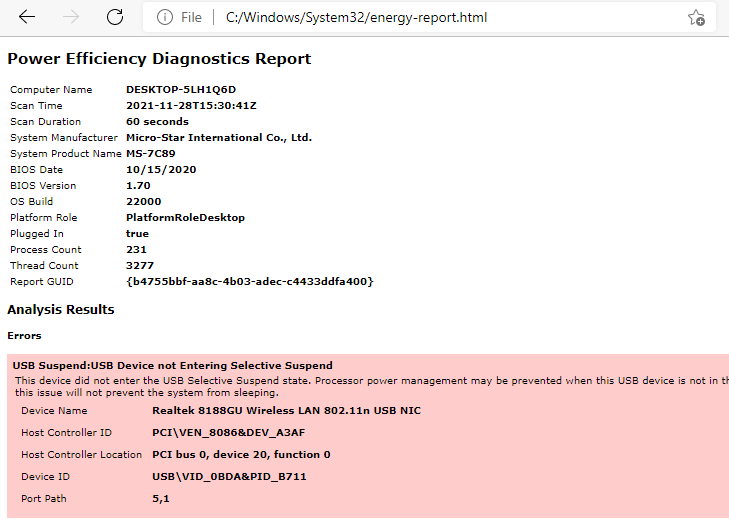
退屈ではないコマンド プロンプト
多くの人は、コマンド プロンプトを、知識のある Windows ユーザー専用のブラック ボックスだと考えています。ただし、初心者にとってコマンド プロンプトに慣れるのはそれほど難しいことではありません。時々コマンドを忘れた場合は、コマンド プロンプトでいつでも オートコンプリートをオンにする することができます。さらに、コマンド プロンプトのテクニックをいくつか知っていれば、それほど退屈ではありませんね?.
.